pdf 형식 파일은 이제 점점 더 널리 사용됩니다. 이유 중 하나는 파일이 쉽지 않기 때문입니다. 형식 파일을 수정하고 편집하면 개인화 된 독서 방법을 가진 독자. 때때로 중요한 문서 다른 사람들이 문서 읽기 정보를 보지 못하도록 방지하십시오, 우리는 pdf 파일을 줄 것입니다 암호화 설정. 그렇다면 pdf 파일은 어떻게 암호화됩니까? 이제 내가 당신을 가르쳐 pdf 파일 암호화로 이동하는 방법!
1. 브라우저를 열고 웹 사이트를 입력하십시오sanpdf.com을 클릭 한 다음 제품 홈페이지로 이동하여 “지금 다운로드”를 클릭하여 제품 클라이언트 다운로드를 시작하십시오.
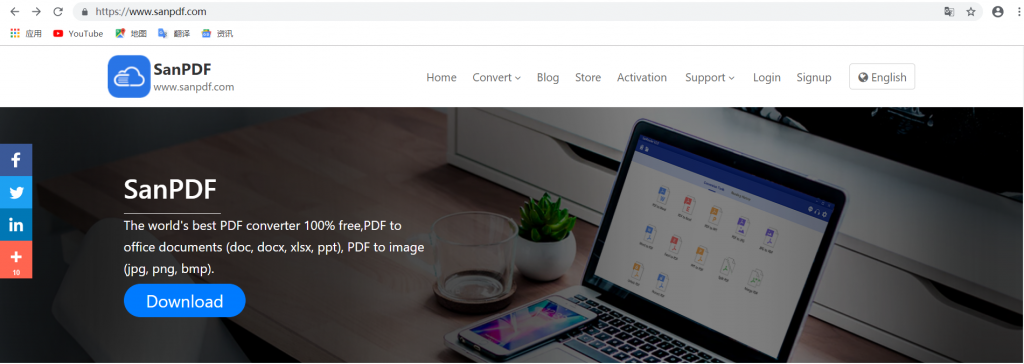
2. 다운로드가 완료되면 파일을 열고 SanPDF 설치를 시작하십시오. 고객.
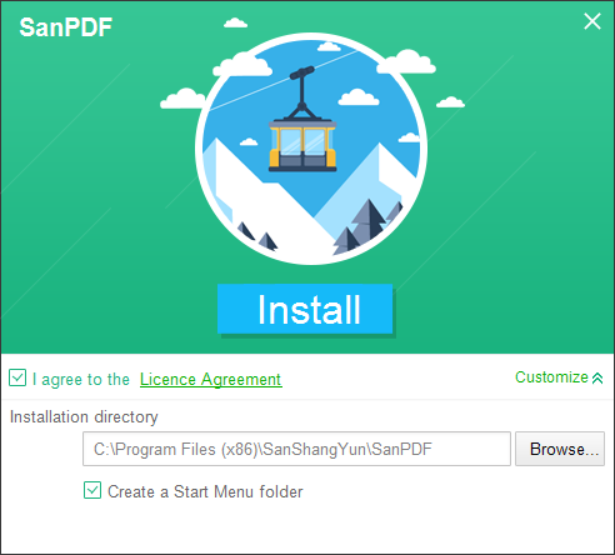
삼. 설치가 완료된 후 설치 한 위치를 찾아서 우리의 제품을 엽니 다.
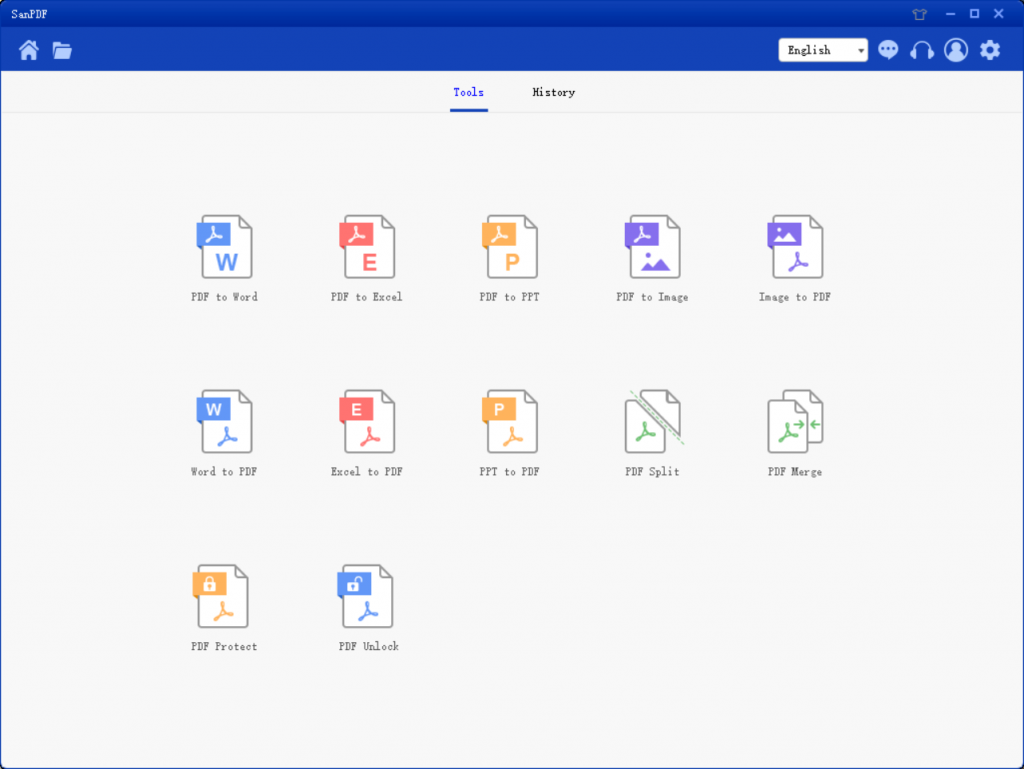
4. 클라이언트에 들어간 후 “PDF Protect”를 찾아 열기를 클릭하십시오.
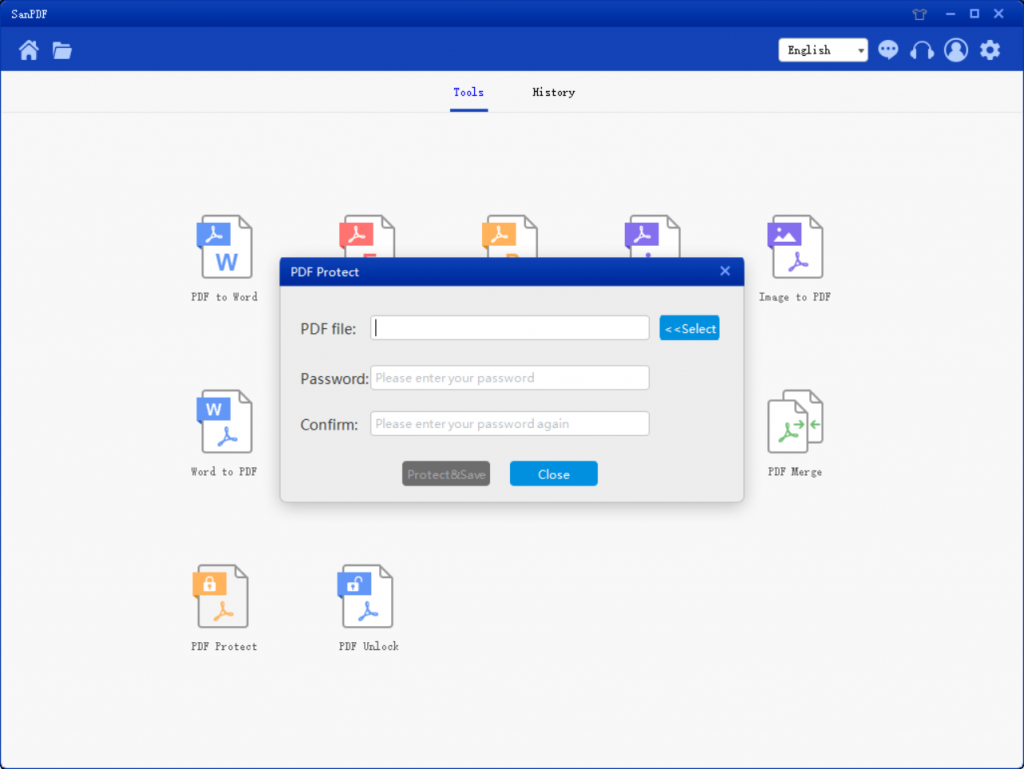
5. 선택 버튼을 클릭하여 PDF 파일을 암호화 할 대상을 찾은 다음 이 PDF 문서 디자인을 제공 할 비밀번호를 입력하십시오.
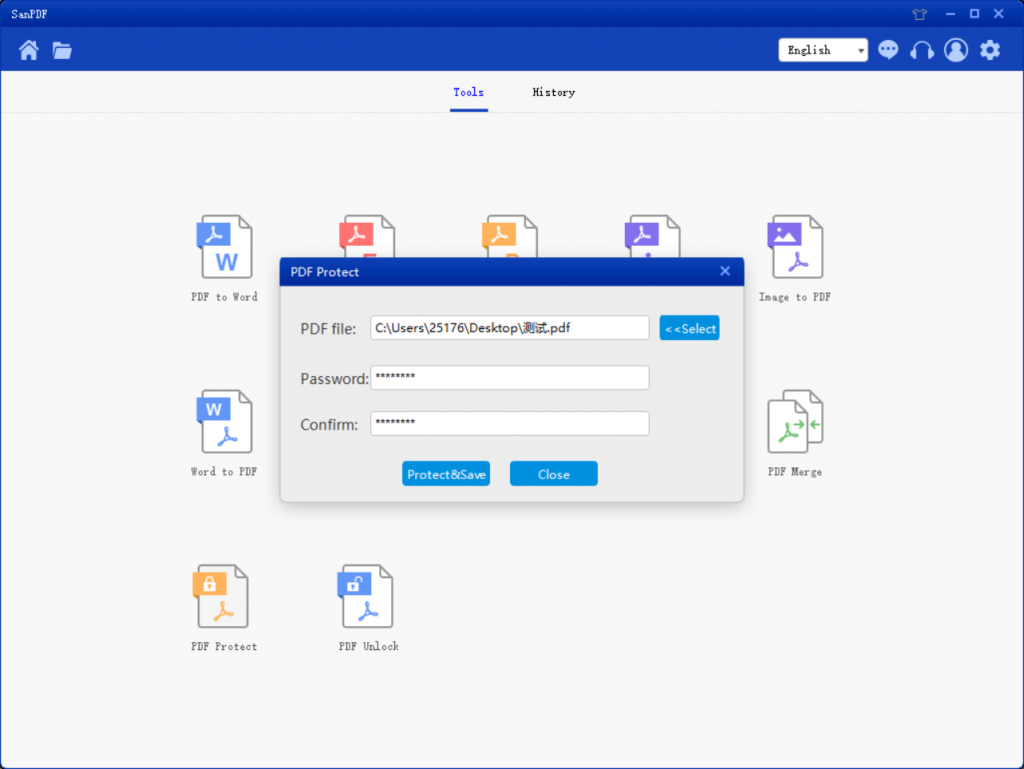
6. 암호화 및 PDF 파일을 저장하려면 “암호화 및 저장”을 클릭하십시오.
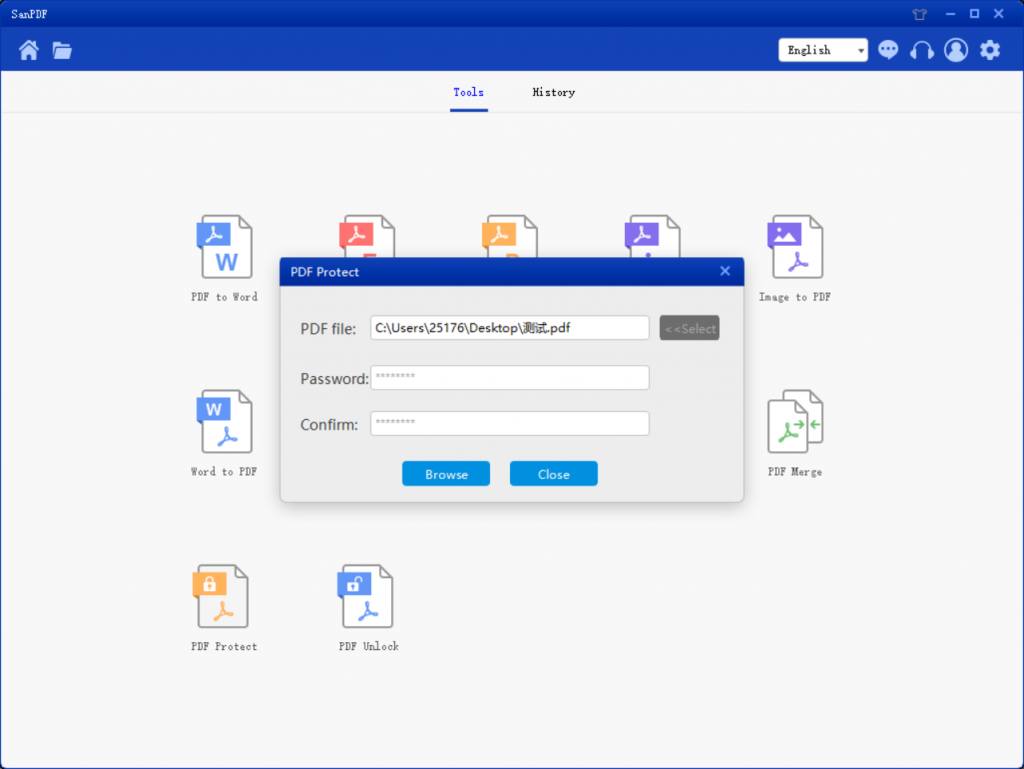
7. 완료되면“Open Directory”를 클릭하여 암호화 된 파일을 봅니다.
왜 PDF 파일입니까?
PDF는 다른 전자 문서 형식에 비해 많은 장점이 있기 때문에 비교할 수 없습니다. PDF 파일 형식은 단일 파일에서 장치 및 해상도와 상관없이 텍스트, 글꼴, 형식, 색상 및 그래픽 이미지를 캡슐화합니다. 형식 파일에는 특수 용지를 지원하는 하이퍼 텍스트 링크, 사운드 및 비디오 및 기타 전자 정보가 포함될 수 있으며 통합 및 보안 및 안정성이 높습니다.
PDF 파일은 일반적으로 PostScript 파일보다 작고 전송 및 저장이 쉬운 산업 표준 압축 알고리즘을 사용합니다. 독립적 인 페이지, 하나 이상의 “페이지”를 포함하는 PDF 파일이며, 특히 다중 프로세서 시스템 작업을 위해 각 페이지를 별도로 처리 할 수 있습니다. 또한 PDF 파일에는 사용 된 PDF 파일 형식 버전과 파일 구조에서 중요한 정보의 위치도 포함되어 있습니다. PDF 파일의 모든 장점으로 인해 점차 출판 업계의 새로운 사랑이되었습니다.
SanPDF를 통해 PDF를 다른 형식의 파일로 변환하려면 어떻게합니까?
온라인 또는 데스크톱 버전의 SanPDF에서 수행 할 수 있습니다. 온라인 버전의 SanPDF를 사용하려면 다음을 방문하십시오.sanpdf.com페이지 하단에서 적절한 설명서 온라인 변환기를 찾으십시오. 데스크탑 버전 SanPDF를 사용하려면 웹 사이트를 통해 데스크탑 버전을 다운로드 할 수 있습니다.sanpdf.com이 사이트는 현재 Windows XP / Vista / 7/8/10 (32 Zhi 64 비트) 운영 체제를 지원합니다. 아름답고 효율적이며 사용하기 쉬운 문서 변환기 인 데스크톱 버전의 변환기를 사용하는 것이 좋습니다. 더 중요한 것은 강력한 기능이 많다는 것입니다. 예, 항상 무료입니다.
사용 범위 :
PDF 파일을 최대한 원활하게 병합하도록 설계된 Smallpdf 따라서 Mac, Windows 및 Linux를 포함한 모든 운영 체제를 병합 할 수 있습니다.
웹 브라우저를 포함하여 Edge, Firefox, Safari 또는 Chrome을 사용하는 경우 중요하지 않습니다. 인터넷에 연결되어 있으면 Smallpdf를 사용할 수 있습니다.
SanReader는보다 효율적으로 작업하고 더 많은 시간을 절약하며 화려한 인생.